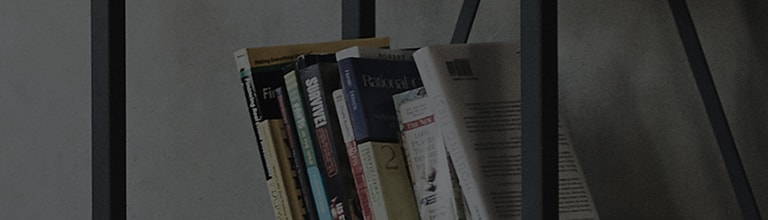Искате ли да използвате чистия екран без прекъсвания или забавяне?
G-Sync се използва за осигуряване на меко видео чрез премахване на прекъсванията и забавянето, открити при игра на HD игра.
Преди да можете да използвате функцията, трябва да се уверите, че използвате графична карта NVIDIA, която поддържа G-Sync, и свържете компютъра и монитора с DP кабел.
Ако екранът трепти или не се показва правилно, когато използвате функцията G-Sync, променете [Overclock] на монитора на [Off].
Ако не, тогава не можете да го използвате.
Опитайте това
Проверете спецификациите на компютъра.
? Отидете в менюто [Device Admin] за използвания компютър и проверете дали се използва NVIDIA графична карта. Отидете на началната страница на NVIDIA, за да видите дали графичната карта поддържа функцията G-Sync.
Активирайте функцията G-Sync.
? Проверете настройката на Windows и активирайте функцията G-Sync, както следва.
Изберете [Активиране на G-SYNC, G-GYNC съвместимост], за да използвате функцията G-Sync.
Изтеглете последната версия на програмата за графичен драйвер от началната страница на NVIDIA и я инсталирайте.
Свържете компютъра и монитора чрез DP кабел.
? Проверете дали компютърът и мониторът имат еднакви изходни методи и ги свържете с DP кабел.
Няма да работи за HDMI или други входове.
Проверете портовете за DP кабел на компютъра/монитора и свържете компютъра и монитора с DP кабел.
Ако екранът не е нормален, проверете настройката [Overclock].
? Ако настройката за овърклок на монитора е [Вкл.], тогава екранът може да мига или да не се показва правилно.
Превключете го на [Изключено].
На следващия екран изберете [Game Control].
Това ръководство е създадено за всички модели, така че изображенията или съдържанието може да се различават от вашия продукт.